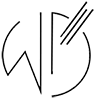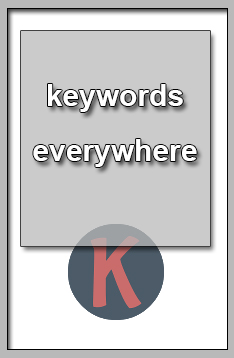
Keywords everywhere permet de voir le volume de recherches sur des mots-clés donnés. C’est un plugin qui va pouvoir s’installer sur le Chrome ou s’installer également sur Firefox. Il va se servir des données de différents sites. Vous avez Google search, Google trends, Ebay, Answer the public, Google keywords planer, Bing, Etsy, Solves. Enfin bon bref, vous avez une reconnaissance de tous les mots-clés dessus et il va nous donner des résultats au niveau du nombre de recherches sur les mots-clés.
Paramétrer son compte
Vous allez choisir le plugin selon votre navigateur.
Installer sa clé API sur keywords everywhere
Il est représenté par un petit K. Lorsque l’on clique sur le K, on arrive sur les différents paramètres du plugin. Ensuite, dans settings, vous avez d’abord à installer une clé api. Pour avoir cette clé api, vous allez sur get free api key. Vous allez entrer votre adresse e-mail. Vous cliquez ensuite sur les deux cases et vous demandez au logiciel de vous envoyer le numéro d’api. Une fois que c’est fait, vous allez dans vos courriers et vous allez venir coller le numéro que vous aurez reçu puis vous validez ensuite.
Sélection du pays
Vous allez sélectionner le pays dans lequel keywords everywhere va se servir pour faire ses recherches. On peut voir qu’il y a l’Australie, le Canada, etc. Il n’y a pas la France. Dans ce cas-là, vous prenez global, c’est plus simple. Comme ça, vous avez une moyenne des recherches sur l’ensemble des moteurs de recherche. Ensuite, vous allez choisir votre devise.
La surbrillance des recherches
On va avoir la possibilité de mettre en surbrillance les recherches que l’on veut faire. Imaginons que l’on veut que quand le volume de réponse est supérieur à 1000 réponses, ce soit en surbrillance, c’est tout à fait possible. Le plugin va surligner les réponses dans la couleur de notre choix. Ça va permettre d’avoir une visibilité meilleure pour les mots-clés que l’on va rechercher.
L’onglet add new keyword
Il y a un petit onglet qu’on va voir apparaître sur le côté lors des résultats de recherches. Vous pouvez sélectionner si vous voulez qu’il soit actif ou pas. Celui-ci va permettre d’ajouter directement les recherches dans vos favoris. Vous avez également d’exporter les données au format CSV.
Exemple de recherche avec keywords everywhere
Une fois que tout est paramétré, on peut retourner sur Google pour faire une recherche sur un thème quelconque. On va taper par exemple « créer un blog ». On peut voir, qu’on a
un volume de 14 800 personnes par mois avec un cpc de 2,46 euros par clique. On peut aussi voir que l’on a une compétition de 0.64. C’est sur une échelle de 1. Donc ça veut dire qu’en fait si vous voulez écrire un article sur « créer un blog » ça va être relativement difficile de se positionner sur ce mot-clé. La recherche est en surbrillance verte parce qu’on a dépassé les mille requêtes mensuelles.
Sur la droite des résultats de Google
On a aussi sur le côté, toute une série de mots-clés qui vont être en rapport avec le mot-clé que l’on a tapé. Avec le nombre de recherches, le coût par clique et la difficulté à se positionner.
Les suggestions de Google
On peut descendre voir tout en bas de la page, dans les suggestions de Google, le volume de recherches de tous les mots qui sont proposés. On peut également ajouter grâce aux étoiles les mots-clés que l’on veut conserver pour approfondir notre recherche. N’oubliez pas à chaque fois que vous allez ajouter des mots-clés sur un sujet d’effacer d’abord les anciens mots-clés sur keywords everywhere. Sinon en fait, après, vous avez un mélange au niveau des différents mots-clés.
Pour retrouver vos mots-clés sélectionnés, vous cliquez sur le « K » puis vous allez les retrouver dans my keywords. Vous allez pouvoir avoir un tableau avec toutes les données que vous aurez mises de côté.
Scanner une page avec keywords everywhere
Vous pouvez quand vous vous rendez sur une page, faire une analyse de pages. Dans l’analyse de page, on va voir un résultat qui va donner la densité des mots-clés utilisés, les mots-clés utilisés, que vous pouvez également sauvegarder dans vos favoris et puis vous avez les endroits où on va retrouver le mot-clé. Donc, dans notre exemple, on voit que gratuit a été trouvé dans le titre, dans h2 et dans un h4.
On peut voir que le mot a une densité de 0,88 % dans le texte. Et également qu’il a été trouvé trois fois dans le texte, qu’il a un volume global de 60 500 recherches par mois, avec un cpc de 0,13. Il a aussi une difficulté de compétition de 0,33.
Les avantages du plugin
keywords everywhere vous permet d’avoir beaucoup d’informations au niveau des mots-clés. Ça peut même vous aider à trouver des mots de longues traînes. N’hésitez pas à utiliser ce plugin. Il est gratuit.